備註
您也可以在配置文件設置中增加MP3的音量。 單擊主界面上的“設置”按鈕,將彈出“配置文件設置”窗口。 您可以在“音頻設置”部分調整MP3文件,也可以在此處調整編碼器,採樣率,通道和音頻比特率。
有很多人問諸如“如何增加計算機的音量?”之類的問題。 或“如何改善MP3聲音質量”等。如果您也有相同的困惑,並試圖找到解決問題的方法,請繼續閱讀。 在這裡,我們想向您介紹兩種增加MP3音量的方法。
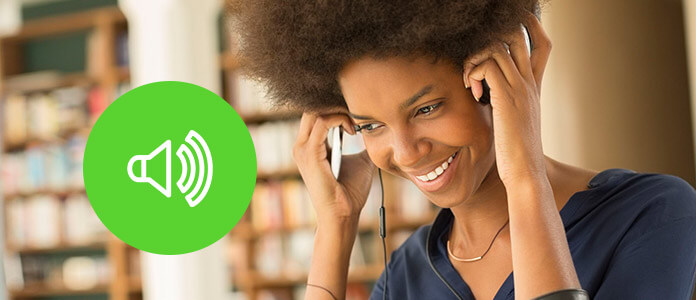
增加MP3音量
Aiseesoft的 視頻轉換大師 是一款很棒的視頻和音頻編輯程序,它可以使您的多媒體音頻和視頻聲音更大,從而使您超出100%的音量限制。 使用此MP3音量增強器,您可以輕鬆地應用音頻效果並增加計算機上的MP3音量。 此外,它還提供更多的視頻和音頻編輯功能,可讓您根據需要調整視頻或音頻文件。
步驟 1 添加MP3文件
安裝並啟動此MP3增強器,然後在主界面頂部的工具欄中單擊“添加文件”,以加載要編輯的MP3文件。 您還可以通過“添加文件”>“添加文件夾”來添加要增加音量的MP3音樂的整個文件夾,以加載MP3文件文件夾。

步驟 2 增加MP3音量
添加MP3文件後,點擊“編輯”按鈕進入編輯界面。 在彈出的編輯窗口中,您可以看到工具欄,包括旋轉,3D,裁剪,效果,增強和水印功能。 由於大多數功能都用於編輯視頻,因此,如果您僅添加音頻文件並單擊“編輯”,則該窗口將直接轉到“效果”部分。 在這裡,您可以通過調整“音頻效果”>“音量”的滑塊來增加音量,或者直接在框中輸入數字。 可以將音量提高100%。
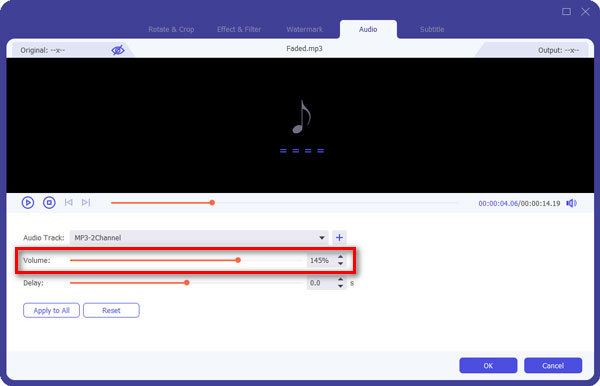
備註
您也可以在配置文件設置中增加MP3的音量。 單擊主界面上的“設置”按鈕,將彈出“配置文件設置”窗口。 您可以在“音頻設置”部分調整MP3文件,也可以在此處調整編碼器,採樣率,通道和音頻比特率。
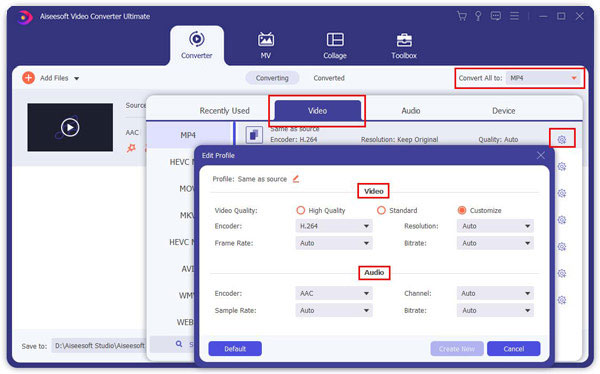
步驟 3 保存MP3文件
設置後,您可以通過單擊“轉換”按鈕將增加了音量的MP3文件保存到計算機。 幾秒鐘後,您可以在計算機或手機上以更大聲的聲音欣賞MP3。 真是小菜一碟!
有時,您想知道是否可以在不將程序安裝到計算機上的情況下提高音量。 在這裡,您可以使用MP3 Louder(mp3louder.com)在線增加MP3的音量。 MP3 Louder是一項免費的網絡服務,可讓您提高MP3音頻文件的音量,並調整音量以使MP3音量更大。 查看以下指南,逐步了解如何在線提高MP3的音量。
步驟 1 單擊“瀏覽”按鈕,選擇要增加音量的MP3音頻文件。 請注意,文件大小有限制(最大500MB)。 因此,如果文件大於500MB,則需要最小化文件或使用其他方法增加文件量。
步驟 2 對所有部分進行選擇。 在“選擇操作”中,可以選擇“增加音量”或“減少音量”。 然後選擇所需的分貝數。 如果不確定,可以選擇推薦的一種-“ 3分貝(推薦)”。 您也可以選擇要使聲音更大的聲道。 選擇包括每個通道,僅左通道或僅右通道。
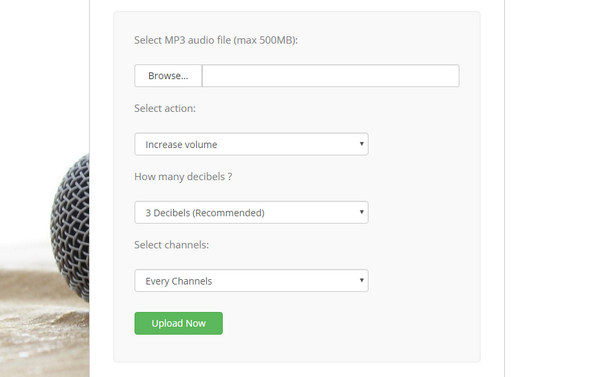
步驟 3 設置後,單擊“立即上傳”按鈕以等待其處理。 您可以在瀏覽器的左下方看到上傳百分比。 完成後,您可以直接從MP3 Louder下載文件。 它還將顯示文件的大小。
備註
請記住,在上傳和編碼過程中請勿關閉網頁。
在本文中,我們主要為您提供兩種增加MP3音量的方法。 如果您有其他推薦方式,請在下面留下您的評論。